Система друзей
Система друзей в «ProTanki» помогает боевым товарищам всегда быть рядом.
Список друзей
 Знаете ли вы, что...
Знаете ли вы, что...
Во время проведения чемпионата мира по футболу в 2022 году игроки могли поддержать одну из команд-участниц, купив специальную краску.
Те, чья команда оказалась в тройке лидеров, получили назад часть потраченных кристаллов в период с момента покупки краски по 18 декабря.
Подробнее: Чемпионат мира по футболу 2022
В верхней панели находится кнопка «Друзья».
![]()
При нажатии на кнопку откроется меню списка друзей.
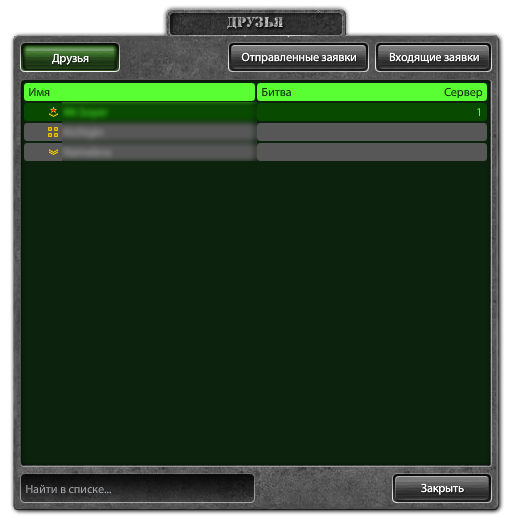
Напротив никнейма стоит номер сервера, на котором пребывает игрок. На данный момент существует только один сервер.
Иконка звездочки возле названия битвы говорит о том, что игрок воюет в PRO-битве.
Если игрок находится в списке друзей, то его никнейм выделится цветом в статистике боя, информации о битве и в чате.
Также в списке друзей можно найти «Входящие» и «Отправленные» заявки на добавление в друзья.
Размер списка друзей ограничен 300 танкистами.
Отправленные заявки на добавление в друзья
Поиск позволяет отправить заявку даже тому игроку, чей никнейм не виден в чате или битве.
В вкладке «Отправленные заявки» находится список игроков, не подтвердившие дружбу.
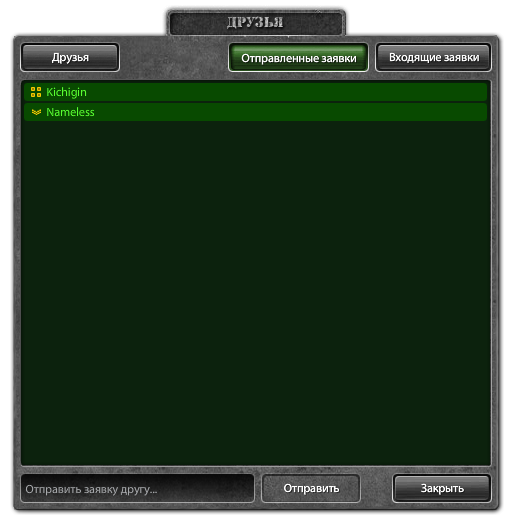
Чтобы отправить новую заявку в друзья, требуется:
- открыть вкладку «Отправленные заявки» и ввести никнейм игрока в строку ниже;
- убедиться, что он найден в базе (никнейм отмечен зелёной галочкой):
 ;
; - нажать кнопку «Отправить».
Другом станет только тот игрок, который подтвердил вашу заявку. Если игрок отклонил заявку, она автоматически удаляется из списка.
Входящие заявки на добавление в друзья
В данной вкладке отображается список игроков, которые отправили вам заявку. Вы можете принять запрос либо отклонить его, нажав на соответствующие значки. Здесь же с помощью поиска можно быстро найти заявку от игрока. Поиск работает только в этом списке.
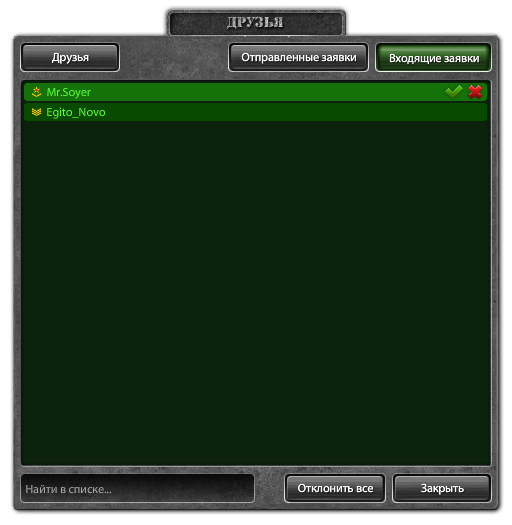
Список входящих заявок может автоматически очищаться. Период автоочистки не детерминирован.
Контекстное меню
Контекстное меню игрока вызывается нажатием левой кнопкой мыши по его никнейму.

При помощи данного меню можно отправлять и принимать заявки на добавление в друзья. При активации в чате в нём дополнительно появляются пункты, позволяющие скопировать никнейм игрока, написать ему сообщение или игнорировать его (заблокировать показ сообщений от этого игрока), а также просмотреть профиль. Сочетание «Ctrl+ЛКМ» помогает быстро написать адресные сообщения в чате, не вызывая контекстное меню.
При получении новой заявки в друзья или принятии вашей, на кнопке «Друзья» появится соответствующий индикатор: ![]() . Если нажать на кнопку, индикатор исчезнет.
. Если нажать на кнопку, индикатор исчезнет.
Приглашение в битву
Чтобы пригласить друга в битву, следует нажать на кнопку «Друзья»: ![]() . Далее выбрать требуемый никнейм и в контекстном меню нажать на «Пригласить в битву».
. Далее выбрать требуемый никнейм и в контекстном меню нажать на «Пригласить в битву».
Иконка со скрещенными мечами показывает тех друзей, которые могут присоединиться к данной битве. Если такой иконки нет, значит битва недоступна для выбранного игрока, и попасть в неё никак не сможет.
Также можно пригласить друга в бой из чата. Требуется вызвать контекстное меню, нажать на никнейм игрока и выбрать пункт «Пригласить в битву»:

Если битва недоступна игроку по званию, то пригласить его не получится (пункт «Пригласить в битву» окрасится серым).

Как найти друга в битве
Самый простой способ найти друга, уже находящегося в битве — это открыть список друзей и нажать на битву, в которой он находится. Вас автоматически перенаправит на эту битву, даже если вы находитесь в гараже.
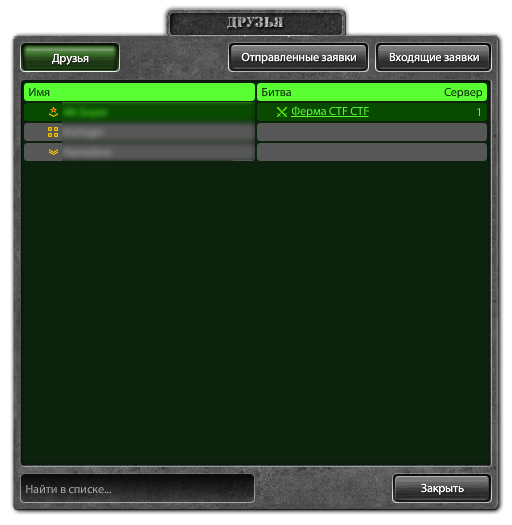
Также можно пролистать список битв и найти своих друзей, так как битвы с ними имеют индикацию количества играющих товарищей.

Удаление из списка друзей
Чтобы удалить игрока из списка друзей, требуется:
- нажать на кнопку «Друзья»:
 ;
; - выбрать нужного игрока и нажать на
 ;
; - подтвердить своё решение:

Обратите внимание: вы также пропадёте из списка друзей удаленного игрока.